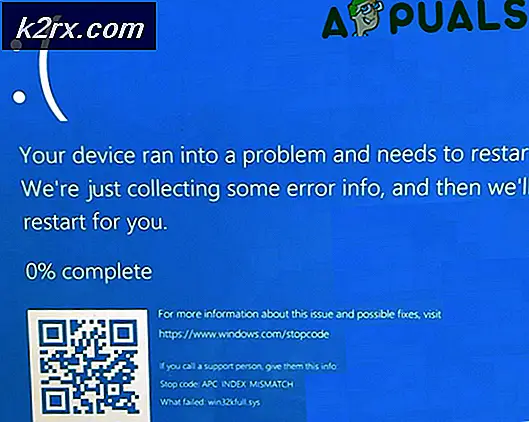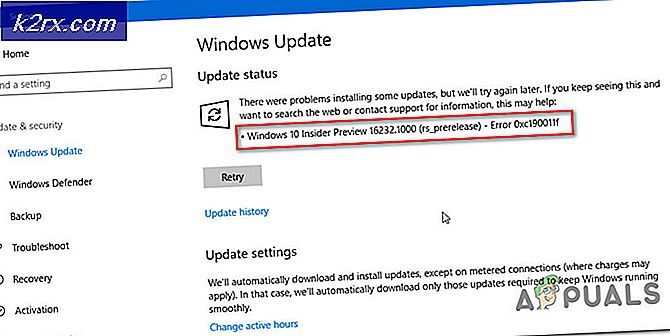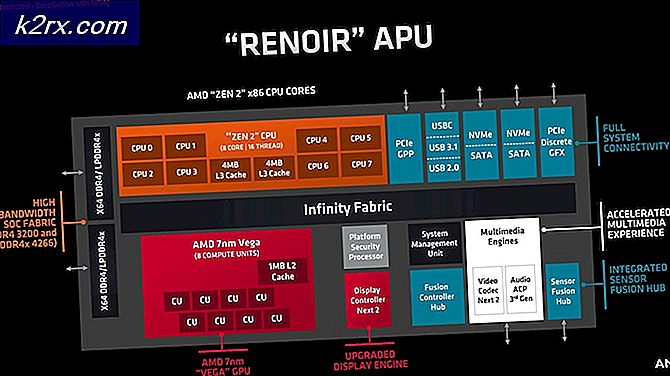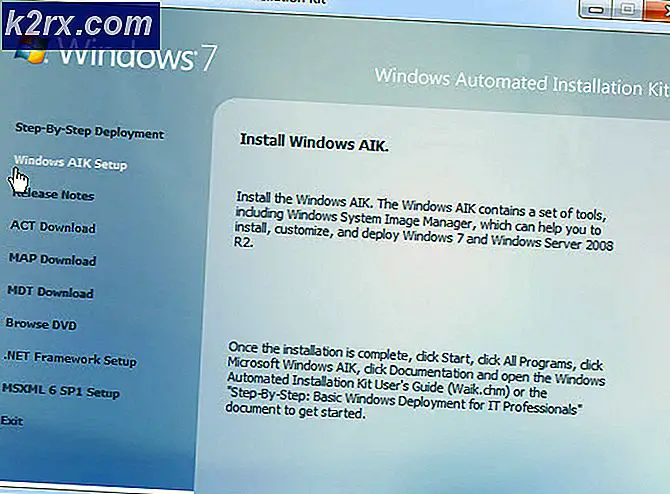แก้ไข: ข้อผิดพลาดในการติดตั้ง Microsoft Edge Update STATUS_INVALID_IMAGE_HASH บน Windows 10?
Microsoft Edge เป็นเว็บเบราว์เซอร์ที่ติดตั้งไว้ล่วงหน้าบน Windows 10 นอกเหนือจาก Internet explorer ทั่วไปและเช่นเดียวกับเบราว์เซอร์อื่น ๆ ก็มีปัญหาเช่นกัน ผู้ใช้รายงานข้อผิดพลาดขณะพยายามอัปเดต Microsoft Edge ตัวอย่างเช่นโปรแกรมติดตั้งการอัปเดตจะทำงานตามปกติ แต่หลังจากเสร็จสิ้น Microsoft Edge จะไม่ทำงานและแสดงรหัสข้อผิดพลาด ข้อผิดพลาดนี้จะปรากฏขึ้นไม่ว่าจะพยายามเปิดตัวเลือกใดกล่าวคือแม้ว่าจะเปิดการตั้งค่าขอบก็ตาม ผู้ใช้จะหงุดหงิดเมื่อข้อผิดพลาดเหล่านี้ขัดขวางการเรียกดูและส่งผลในทางลบต่อประสบการณ์การทำงานของผู้ใช้
รหัสข้อผิดพลาด MS Edge ทำให้เกิดอะไร: STATUS_INVALID_IMAGE_HASH?
โชคดีที่ Windows 10 ให้ตัวเลือกแก่ผู้ใช้ในการรีเซ็ตหากแอปพบข้อผิดพลาดหรือทำงานไม่ถูกต้อง แต่ไม่มีตัวเลือกใน Windows ในการถอนการติดตั้ง Microsoft Edge อย่างไรก็ตามเบราว์เซอร์เองมีสองตัวเลือก: ตัวเลือกหนึ่งในการซ่อมแซมโดยไม่ส่งผลกระทบต่อข้อมูลของคุณและอีกตัวเลือกหนึ่งคือการรีเซ็ตซึ่งจะลบข้อมูลเบราว์เซอร์ทั้งหมดของคุณจากนั้นรีเซ็ตแอป แม้จะมีตัวเลือกเหล่านี้ทั้งหมด แต่ก็เกิดข้อผิดพลาดในการติดตั้งการอัปเดตสาเหตุแสดงอยู่ด้านล่าง:
- รีสตาร์ทพีซี: การดำเนินการนี้จะล้าง Random Access Memory (RAM) ของคอมพิวเตอร์ของคุณ กิจกรรมนี้อาจช่วยในการติดตั้งอัปเดตข้อผิดพลาดในเบราว์เซอร์ MS Edge ของคุณ ตอนนี้ลองติดตั้งการอัปเดต MS Edge และตรวจสอบว่าปัญหาได้รับการแก้ไขหรือไม่
- อัปเดตซอฟต์แวร์ของบุคคลที่สาม: หากคุณมีการอัปเดตป้องกันไวรัสที่รอดำเนินการบนพีซีของคุณให้ดาวน์โหลดและติดตั้งก่อน เมื่อเสร็จแล้วให้รีสตาร์ทพีซีของคุณ ตอนนี้ลองติดตั้งการอัปเดต MS Edge และตรวจสอบว่าปัญหาได้รับการแก้ไขหรือไม่
- ปิดใช้งานซอฟต์แวร์ของบุคคลที่สาม: หากการอัปเดตโปรแกรมป้องกันไวรัสของคุณไม่ได้ผลเป็นไปได้ว่าซอฟต์แวร์ของ บริษัท อื่นอาจบล็อก Windows เพื่อติดตั้งโปรแกรมปรับปรุง MS Edge ดังนั้นปิดการใช้งานจากการตั้งค่า ตอนนี้ลองติดตั้งการอัปเดต MS Edge และตรวจสอบว่าปัญหาได้รับการแก้ไขหรือไม่
ปิดใช้งาน Renderer Code Integrity โดยใช้ Command Prompt
ผู้ใช้หลายคนรายงานว่าการปิดใช้งานความสมบูรณ์ของโค้ดการแสดงผลของ MS Edge ช่วยให้พวกเขาแก้ปัญหานี้ได้ เพียงทำตามคำแนะนำด้านล่างทีละรายการเพื่อแก้ไขปัญหา:
- ปิดเบราว์เซอร์ Microsoft Edge บนพีซีของคุณ
- คลิก เริ่ม, ค้นหา cmd และเลือก เรียกใช้ในฐานะผู้ดูแลระบบ. เพื่อเปิดหน้าต่างยืนยันบนหน้าจอ
- เลือก ใช่ เพื่อยืนยันการดำเนินการ เพื่อเปิด Command Prompt พร้อมสิทธิ์ระดับผู้ดูแลระบบ
- คัดลอกและวางคำสั่งต่อไปนี้ในพรอมต์คำสั่งแล้วกด ป้อน. คำสั่งนี้จะเพิ่มคีย์ RendererCodeIntegrity สำหรับ Microsoft Edge ภายใต้ Windows Registry และตั้งค่าเป็นศูนย์ (ปิดใช้งานคุณสมบัติ) หลังจากขั้นตอนการดำเนินการของคำสั่งนี้เสร็จสมบูรณ์ CMD จะถูกปิดโดยอัตโนมัติ
เพิ่ม REG“ HKLM \ Software \ Policies \ Microsoft \ Edge” / v RendererCodeIntegrityEnabled / t REG_DWORD / d
- ตอนนี้ เริ่มต้นใหม่ พีซีของคุณ
- เปิด Microsoft Edge และลองติดตั้งการอัปเดตทันที วิธีนี้จะแก้ไขปัญหาของคุณได้ในที่สุด